在 Microsoft Edge 浏览器中启用或禁用覆盖滚动条
浏览器中的滚动(Scroll)条显示对象中超出窗口边界的部分。这可以实现平滑的滚动行为。根据您的偏好,您可以在 Microsoft Edge 中启用或禁用覆盖滚动条(overlay scrollbar in Microsoft Edge)。
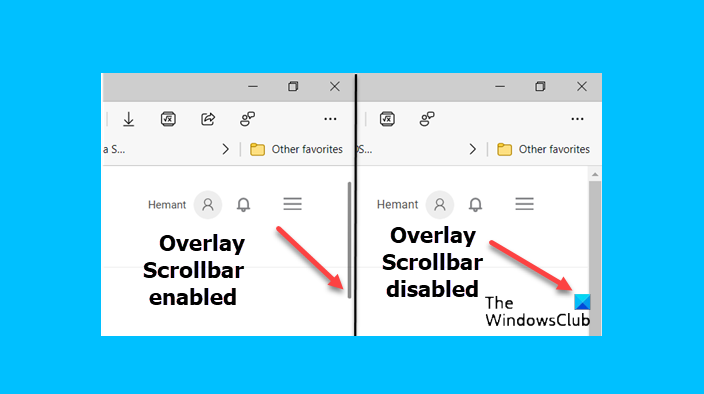
在Microsoft Edge(Microsoft Edge)浏览器中启用或禁用覆盖(Overlay)滚动条
滚动条的方向决定了滚动的方向。例如,要将窗口的内容向左或向右滚动,我们使用水平滚动条,而垂直滚动条使我们能够向上或向下滚动内容。以下是在Microsoft Edge Canary(Microsoft Edge Canary)中启用或禁用覆盖滚动条的方法。
- 启动 Microsoft Edge 浏览器。
- 打开一个新标签。
- 键入以下内容并按 Enter – edge://flags。
- 在 flags 页面的搜索框中输入 - #edge-overlay-scrollbars-win-style
- 检查 Windows 样式的覆盖滚动条是否可见。
- (Select)从下拉按钮中选择启用。
- 要禁用相同功能,请选择已禁用(Disabled)选项。
- 重新启动浏览器。
滚动条由一个阴影轴组成,每端带有箭头按钮,标记四肢。这些箭头之间是读者可见的网页部分。
如何打开滚动条覆盖?
启动Microsoft Edge浏览器并打开一个新选项卡。
在新选项卡的地址栏中输入以下文本并按Enter键 - edge://flags。
现在,在标志页面的搜索框中,复制粘贴以下文本行 - #edge-overlay-scrollbars-win-style。
现在,检查 Windows 样式的覆盖滚动条标题是否在页面上可见。

如果是,请点击标题旁边的下拉箭头,然后从显示的选项列表中选择启用(Enabled )选项。
重新启动浏览器以使更改生效。
在Edge(Edge)浏览器中启用滚动条覆盖的另一种方法是通过命令提示符(Command Prompt)实用程序。

只需(Simply)打开命令提示符(Command Prompt)窗口,键入以下内容并按 Enter:
"%LOCALAPPDATA%\Microsoft\Edge SxS\Application\msedge.exe" --enable-features=OverlayScrollbar, OverlayScrollbarWinStyle, OverlayScrollbarWinStyleAnimation
这将打开启用了覆盖滚动条的Edge浏览器。(Edge)
如何关闭滚动条覆盖?
按照上述步骤到达 Windows 样式的覆盖滚动条标题。然后,要禁用实验,只需点击标题旁边的下拉按钮并选择禁用(Disabled)选项。这将关闭Microsoft Edge浏览器中的滚动条覆盖。
相关(Related):如何在 Windows 中更改滚动条宽度(How to change the Scrollbar width in Windows)。
That’s all there is to it!
Related posts
如何从Microsoft Edge toolbar中删除Extensions菜单按钮
如何在Windows 10集或更改Microsoft Edge homepage
将Home button添加到Microsoft Edge browser
如何限制Media Autoplay在Microsoft Edge browser
如何执行Google SafeSearch在Microsoft Edge在Windows 10
如何在Microsoft Edge使用Vertical Tabs隐藏Title Bar
如何销网站与Microsoft Edge的Taskbar
如何在Chromebook上安装Microsoft Edge browser
Microsoft Edge browser挂起,死机,崩溃或无法正常工作
如何在Windows 10上阻止Microsoft Edge中的网站
在Microsoft Edge中启用或禁用Online Shopping feature
如何在Microsoft Edge browser上安装Add
如何Highlight Text在Microsoft Edge browser PDF文件
使用Registry在Microsoft Edge禁用同步所有User Profiles
Microsoft Edge在Windows 10 Restart上保持Auto-resetting
修复我们可以在Microsoft Edge中获取此extension error
如何在Microsoft Edge中使用Smart Copy
在InPrivate mode中创建Microsoft Edge browser的快捷方式
启用System Print Dialog在Microsoft Edge在Windows 10
如何将Tabs发送给带有Microsoft Edge的其他设备
